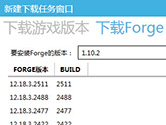hello minecraft launcher怎么安装mod MOD安装教程
时间: 2015-08-22
来源:当下软件园
A+
在第一次使用Hello minecraft启动器的时候,相信很多朋友都不怎么安装,那么Hello minecraft launcher怎么安装Mod呢?下面小编带大家去看看MOD安装教程吧!
MOD的安装教程
第一步:点击游戏设置,找到mod管理并点击
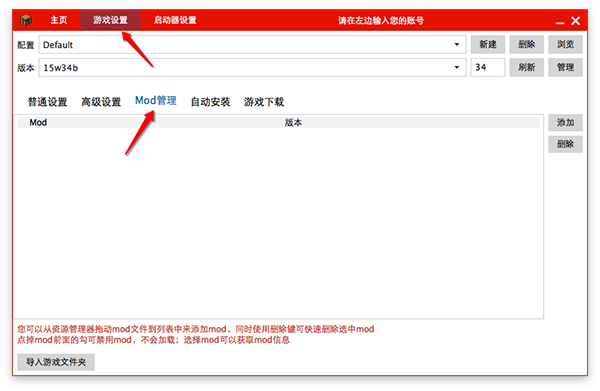
第二步:找到添加字眼并点击,弹出选择MOD窗口
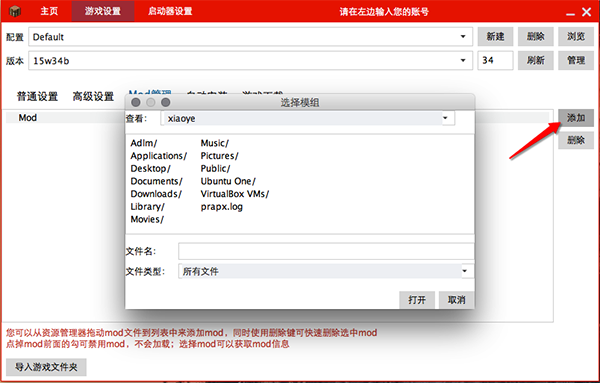
第三步:找到你MOD所在的地方,然后点击MOD最后在点击打开便可添加
第四步:每个MOD都算一条,你安装完MOD后,注意MOD条右侧小格子,如果没有打钩不能用,所以你要点击格子打钩
PS:forge游戏版本使用方法:点击主页-点击配置-选择配置-刚刚新建的配置-点击版本-选择你刚下的forge游戏版本-点击登入-选择离线-下方出现输入名字框-输入名字-启动Minecraft(在右下角)(在线不可用)
MOD的安装教程结束
以上就是小编带来的Hello minecraft launcher Mod安装教程了,大家都会学了吗?